最方便的图片转换成文字的技巧
从图片中读取文字、把图片转换成文本格式(用word附带功能就能做到)

超简单从图片中读取文字的方法(使用word自带软件)(全文原创,转载请注明版权。
本文下载免费,如果对您有一定帮助,请在右边给予评价,这样有利于将本文档位于百度搜索结果的靠前位置,方便本方法的推广)【本文将介绍读取图片中的文字、读取书中文字、读取PDF格式文件中的文字的方法】一、背景看到图片中满是文字,而你又想把这些文字保存下来,怎么办?日常读书,某篇文章写的极好,想把它分享到网络上,怎么办?一个字一个字敲进电脑?太麻烦了。
是不是希望有一种东西能自动识别读取这些文字?是的,科技就是拿来偷懒的。
其实你们电脑中安装的word早就为你考虑过这些问题了,只是你还不知道。
二、方法1、图片格式转换只有特定格式的图片才能读取文字,所以要转换。
大家常见的图片格式都是jpg,或者png,bmp等,用电脑自带的画图软件打开你要获取文字的图片(画图软件在开始——所有程序——附件中,win7用户直接右击图片,选择编辑,就默认使用画图软件打开图片),然后把图片另存为tiff格式。
(以我的win7画图为例。
另存为tiff格式如下图)2、打开读取文字的工具开始——所有程序——Microsoft Office ——Microsoft Office工具——Microsoft Office Document Imaging(本文全部以office2003为例。
另外,有些人安装的是Office精简版,可能没有附带这个功能,那就需要添加安装一下,安装步骤见文末注释①)3、导入tiff格式的图片在Microsoft Office Document Imaging软件界面中,选择文件——导入,然后选择你刚才存放的tiff格式的图片,导入。
4、文字识别点击下图橙色方框圈中的图标,进行OCR识别,就是让软件把图片中的文字读取出来(图片中文字越多,识别花费的时间越长,进行识别完成之后,左边缩略图框中会有一个眼睛的标志,如图红色箭头所指);点击下图橙色椭圆圈中的图标,就能将整个图片中的文本发送到word。
怎样将图片转换成word
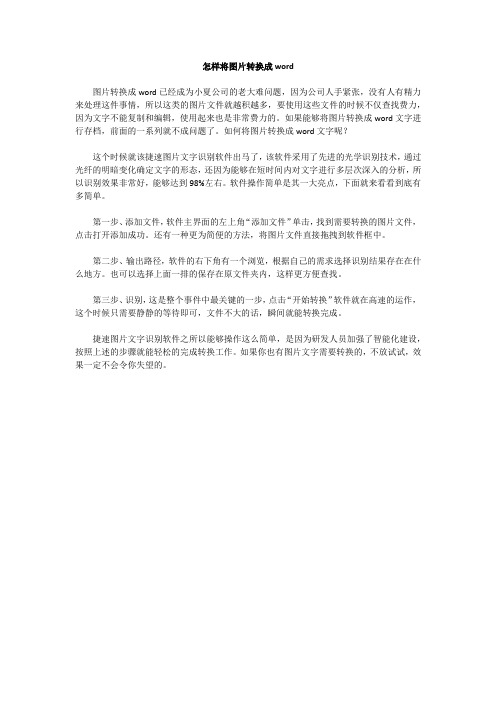
怎样将图片转换成word
图片转换成word已经成为小夏公司的老大难问题,因为公司人手紧张,没有人有精力来处理这件事情,所以这类的图片文件就越积越多,要使用这些文件的时候不仅查找费力,因为文字不能复制和编辑,使用起来也是非常费力的。
如果能够将图片转换成word文字进行存档,前面的一系列就不成问题了。
如何将图片转换成word文字呢?
这个时候就该捷速图片文字识别软件出马了,该软件采用了先进的光学识别技术,通过光纤的明暗变化确定文字的形态,还因为能够在短时间内对文字进行多层次深入的分析,所以识别效果非常好,能够达到98%左右。
软件操作简单是其一大亮点,下面就来看看到底有多简单。
第一步、添加文件,软件主界面的左上角“添加文件”单击,找到需要转换的图片文件,点击打开添加成功。
还有一种更为简便的方法,将图片文件直接拖拽到软件框中。
第二步、输出路径,软件的右下角有一个浏览,根据自己的需求选择识别结果存在在什么地方。
也可以选择上面一排的保存在原文件夹内,这样更方便查找。
第三步、识别,这是整个事件中最关键的一步,点击“开始转换”软件就在高速的运作,这个时候只需要静静的等待即可,文件不大的话,瞬间就能转换完成。
捷速图片文字识别软件之所以能够操作这么简单,是因为研发人员加强了智能化建设,按照上述的步骤就能轻松的完成转换工作。
如果你也有图片文字需要转换的,不放试试,效果一定不会令你失望的。
将JPG图片转换为Word的方法
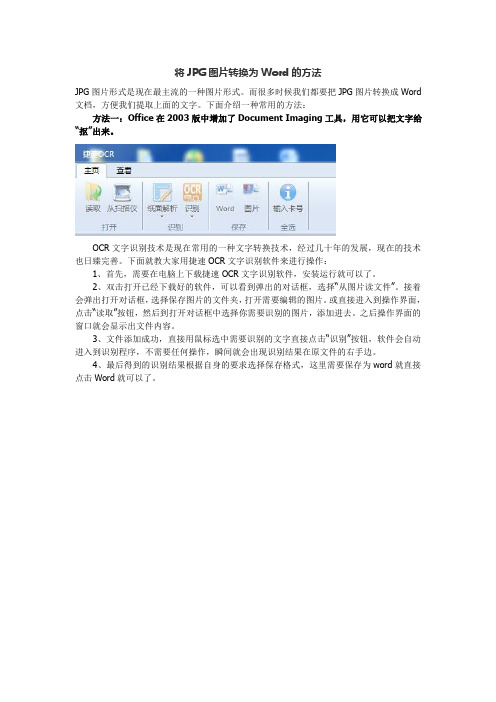
将JPG图片转换为Word的方法
JPG图片形式是现在最主流的一种图片形式。
而很多时候我们都要把JPG图片转换成Word 文档,方便我们提取上面的文字。
下面介绍一种常用的方法:
方法一:Office在2003版中增加了Document Imaging工具,用它可以把文字给“抠”出来。
OCR文字识别技术是现在常用的一种文字转换技术,经过几十年的发展,现在的技术也日臻完善。
下面就教大家用捷速OCR文字识别软件来进行操作:
1、首先,需要在电脑上下载捷速OCR文字识别软件,安装运行就可以了。
2、双击打开已经下载好的软件,可以看到弹出的对话框,选择“从图片读文件”。
接着会弹出打开对话框,选择保存图片的文件夹,打开需要编辑的图片。
或直接进入到操作界面,点击“读取”按钮,然后到打开对话框中选择你需要识别的图片,添加进去。
之后操作界面的窗口就会显示出文件内容。
3、文件添加成功,直接用鼠标选中需要识别的文字直接点击“识别”按钮,软件会自动进入到识别程序,不需要任何操作,瞬间就会出现识别结果在原文件的右手边。
4、最后得到的识别结果根据自身的要求选择保存格式,这里需要保存为word就直接点击Word就可以了。
图片转换成Word的方法

图片转换成Word的方法
小长假,小丽为了出行方便,上网查询了相关策略,防止3号出行有所不方便。
小丽找
到的都是图片形式的,想把它们转换成Word,这样就会方便观看和做记号了。
小丽也不知道能不能将图片转换成Word,就来咨询我。
我就告诉他,这种技术早就
已经存在了。
小丽问我有什么比较好用的软件可以推荐的,我就把我常用的捷速图片文字
识别软件介绍给了她。
捷速图片文字识别软件的优点是转换效果完美,其最终转换出来
的Word内容上,文字、图片和样式表现上都跟原来的图片文件中内容保持高度一致。
使
用捷速图片文字识别软件非常简单,整个操作过程并不需要做设置,只是需要点击选择转
换方式,选中需要转换的文件即可,非常适合个人或者企业用户进行使用。
打开软件看到左上角的“添加文件”按钮,点击那里按照提示找到图片所在文字,将其
添加进去。
如果嫌麻烦还可以直接将图片拖拽至标注的长方形框内;右下角的“浏览”按钮选择识别结果的存放路径,如果不选就会默认存放在原有路径;最后,就到识别的关键步骤,点击“开始转换”按钮,识别工作就开始了。
得到的识别结果根据自身的需求选择保存格式,这里需要保存为word就直接点击word就可以了。
小丽用了捷速图片文字识别软件之后,把图片上的文字转换成了Word,这样她就能
很方便的对上面的文字做记号了,也对自己3号的出行有了参考。
如何把图片文字转换成word

谢谢 观赏 T H A N K S
第
二
章
转换步骤
OCR软件是专门针对图片文字提取的 工具软件,在这里我推荐给大家的 是捷速OCR文字识别软件。下载并安 装软件后,进入到软件的操作界面, 左上角排列着软件的操作按钮,首 先点击“读取”按钮,选择需要识 别的文件。
第
二
章
转换步骤
接着点击“识别”按钮,软件会对添加 的文件进行识别。然后在识别出来的页
内容来自:捷速OCR文字识别软件
如何把图片文字转换成word
方法步骤详解
目录
01
CONTENTS
前言
02
转换步骤
03Leabharlann 结语第一 前言章
很多人有这样的经验,生活中遇到一些来不及记录的
文字信息,拍个照就能保留它们。可是一般照片是JPG 格式文件,在电脑中并不方便编辑,那么怎么将这些 图片中的文字提取出来呢?在你了解OCR文字识别软件 后,就知道答案了。
面中进行核对,一般文件清晰度可以的
话,是不会有错误的。最后根据自己的 需要将文件保存成适当的格式。整个识 别工作完成!
第
三 结语
章
这样轻松我们就完成了将图片转换成 word的任务了。当然这类的软件也是比
较多的,在选择软件时我们一定要注意
了,尽量选择像捷速OCR这样操作简单,
识别率高,错误率少的软件。这样既节
图片内容转换成word

图片内容转换成word在日常工作和学习中,我们经常会遇到需要将图片内容转换成Word文档的情况。
无论是需要编辑图片中的文字内容,还是需要将图片中的图表、图像等内容转换成可编辑的Word文档,都需要采用一定的方法和工具来实现。
本文将介绍几种常见的将图片内容转换成Word文档的方法,希望能够帮助大家更好地应对这一需求。
第一种方法是使用OCR文字识别技术。
OCR全称为Optical Character Recognition,即光学字符识别技术,它能够将图片中的文字内容转换成可编辑的文本。
目前市面上有许多OCR文字识别工具,比如百度OCR、ABBYY FineReader、Adobe Acrobat等,用户可以根据自己的需求选择合适的工具进行使用。
一般来说,使用OCR文字识别工具将图片中的文字内容转换成Word文档的步骤大致为,首先,打开OCR文字识别工具,然后导入需要转换的图片文件;接着,选择输出格式为Word文档,并进行文字识别;最后,保存并导出Word文档即可。
通过这种方法,我们可以快速准确地将图片中的文字内容转换成可编辑的Word文档,非常方便实用。
第二种方法是使用截图工具。
有时候,我们只需要将图片中的部分内容转换成Word文档,这时候可以使用截图工具来实现。
常见的截图工具有Windows自带的Snipping Tool、QQ截图、快贴等,用户可以根据自己的习惯选择合适的工具进行使用。
使用截图工具将图片内容转换成Word文档的步骤大致为,首先,打开截图工具,并选择需要截取的图片内容;接着,将截取的内容复制到Word文档中;最后,根据需要进行编辑和调整。
通过这种方法,我们可以灵活地将图片中的部分内容转换成Word文档,非常便捷实用。
第三种方法是使用专业的图片编辑软件。
对于一些复杂的图片内容,比如图表、图像等,我们可以使用专业的图片编辑软件来进行处理。
常见的图片编辑软件有Adobe Photoshop、CorelDRAW、GIMP等,用户可以根据自己的需求选择合适的软件进行使用。
图片转WORD

图片转WORD图片中的文字转换成WORD文档办公室——教你如何把打印稿变成电子稿(太牛啦!!你打一天的字都比不上她2分钟!!人手一份,留着以后用哈!)来源:孙婷的日志教你如何将打印稿变成电子稿最近,我的一个刚刚走上工作岗位上的朋友老是向我报怨,说老板真的是不把我们这些新来工作的人不当人看啊,什么粗活都是让我们做,这不,昨天又拿了10几页的文件拿来,叫他打成电子稿,他说都快变成打字工具了,我听之后既为他感到同情,同时教给他一个简单的方法,可以轻松将打印稿变成电子稿,我想以后对大家也有用吧,拿出来给大家分享一下。
首先你得先把这些打印稿或文件通过扫描仪扫到电脑上去,一般单位都有扫描仪,如果没有也没关系,用数码相机拍也行,拍成图片放到WORD里面去,不过在些之前,你还得装一下WORD 自带的组件,03和07的都行。
点开始-程序-控制面板-添加/删除程序,找到Office-修改找到Microsoft Office Document Imaging 这个组件,Microsoft Office Document Imaging Writer 点在本机上运行,安装就可以了。
首先将扫描仪安装好,接下来从开始菜单启动“Microsoft Office/ Microsoft Office 工具/Microsoft Office Document Scanning”即可开始扫描。
提示:Office 2003默认安装中并没有这个组件,如果你第一次使用这个功能可能会要求你插入Office2003的光盘进行安装。
由于是文字扫描通常我们选择“黑白模式”,点击扫描,开始调用扫描仪自带的驱动进行扫描。
这里也要设置为“黑白模式”,建议分辨率为300dpi。
扫描完毕后回将图片自动调入Office 2003种另外一个组件“Microsoft Office Document Imaging”中。
点击工具栏中的“使用OCR识别文字”按键,就开始对刚才扫描的文件进行识别了。
怎么才能把图片方便、快速地转换成文字?

第六步:
点击上方的导入图片,会弹出手机相册窗口,我 们可以直接在相册中勾选图片,然后点击下方的 识别按钮,这样,软件也可以识别图片中的文字。
结语
怎能把图片快速地转换成文字?
怎么把图片转为文字 这篇教程一看就懂
前言
此前呢,小北分享了不少可以转换PDF格式的 方法,比如说怎么将PDF转换成WORD文档, 转换成EXCEL表格,转换成PDF课件等等,于 是就有网友好奇了,问小北是否还有其他文件 格式的转换技巧,
今天呢,小北就来为大家分享一个新的办公技 巧吧,而且还是一个很实用的办公技巧,话说 你知道怎么快速、便捷的将图片中的文字识别 出来吗?
把图片转换成文字教程详解
第一步:关于快速识别图片文字的工具
摸清了小北套路的小伙伴应该都知道,小北介绍的实用小技巧一般都是WINDOWS系统中没有的功 能,我们需要安装一些小工具才能实现操作,这一次也不例外,小北推荐的这个快速识别文字的方法, 是通过一款叫做迅捷OCR文字识别的工具实现的。
第二步:如何将图片中的文字识别出来?
关于如何快捷的将图片中的文字识别出来,小北就介绍到这里了,亲身认证,识别的准确率还挺高的, 有需要的朋友,不妨自己上手试试吧!
THE END
第四步:
接下来就是导出文件的格式了,文字被识别之后,可以保存为两种格式,一种是WORD文档,也就 是DOC和DOCX,一种是TXT文档。
搞定上述的设置之后,点击右下角的开始识别,软件就会自动开始识别图片中的文字了!
第五步:手机识别图片文字的方法
既然讲了,就一步到位吧!其实这款识别软件除 了可以在电脑中使用之外,也能在手机中操作, 只是手机中安装的是迅捷文字识别APP。
- 1、下载文档前请自行甄别文档内容的完整性,平台不提供额外的编辑、内容补充、找答案等附加服务。
- 2、"仅部分预览"的文档,不可在线预览部分如存在完整性等问题,可反馈申请退款(可完整预览的文档不适用该条件!)。
- 3、如文档侵犯您的权益,请联系客服反馈,我们会尽快为您处理(人工客服工作时间:9:00-18:30)。
最方便的图片转换成文字的技巧
在我们网站更新的过程中,最好是更新一些原创的文章。
很多人都已经想出了好的办法:
1、将正版的网上没有收录的文字,拍成照片,用软件转成文字。
2、将超星、书生上下载下来的网络上没有收录的书下载下来,截图后,用软件转成文字。
……
无论使用什么样的方法,“用软件转成文字”是其中的一个重要的步骤。
很多人为此而苦恼……
今天给大家介绍一种比较,方便又实惠。
具体步骤:
1、在电脑里安装WPS和AJViewer软件。
(WPS 是将图片转换成PDF文档的,AJViewer是转换的。
)
具体的下载地址:(为了方便您查找,当然,你也可以百度查找)WPS :/
AJViewer :/soft/3688.html
2、安装好这两款软件。
(这个应该大家都会的)
3、得到图片。
(这个应该大家也会吧,一种方法用照相机拍,一种方法用截图,360,QQ都有截图功能。
)
注意:照片效果越好,可以大大缩小转换文字的误差率
4、在wps中插入你的照片(打开WPS——插入菜单——图片——来自文件——选择照片——插入)
5、在WPS工具栏中,找到,点击后,弹出保存的路径,就得到了一个PDF文件。
6、打开AJViewer软件,然后在AJViewer中打开刚刚转换的PDF文件。
7、选择AJViewer中的,然后在需要的文字部分拖动鼠标画出虚线。
8、点击发送到word按钮,就可以转换成word文件了。
可以编辑了。
第7、8步骤图片如下:
要点提示: 1、照片一定要平整,最好对比强烈。
(最关键的部分)
2、如果熟练的使用我的方法,用不了一分钟就可以转出若干的文字,
大大提高了工作效率。
